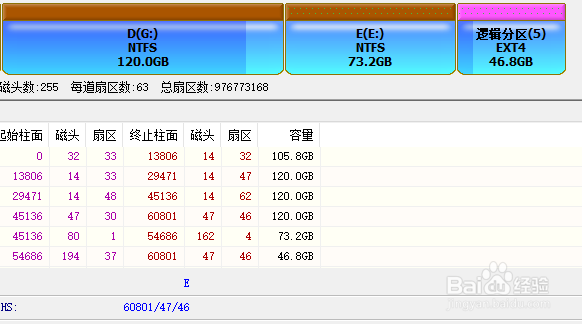如何将Win与Ubuntu双系统硬盘进行分区删除
1、开机进入Windows系统后,双击打开DiskGenius软件,找到要删除的分区。这里要删除的分区是E盘后面的小分区X。这个小分区X位于Ubuntu系统的前面,可以删除。

2、鼠标点击要删除的分区X,然后点击鼠标右键,在出现的菜单里选择【删除当前分区】。
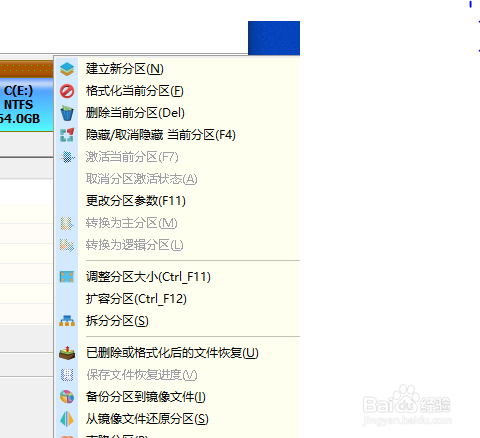
3、删除分区的操作完成后,要删除的分区X变为空闲的状态。
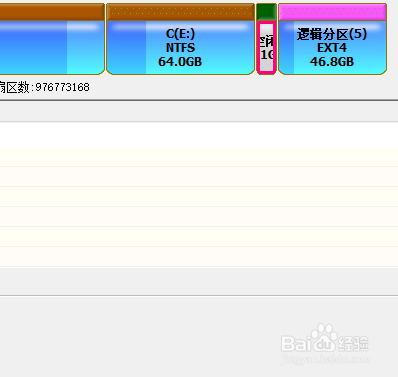
4、鼠标右键点击刚刚变为的空闲空间,在出现的菜单里面,选择【将空闲空间分配给】E盘。

5、操作期间会弹出警告窗口,根据提示进行相关操作即可。此处的操作是保存修改的分区列表。
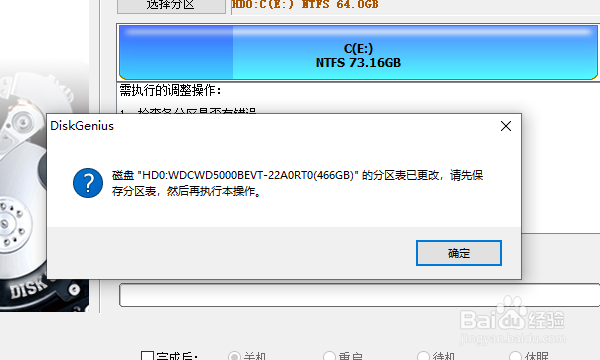
6、弹出调整分区容量的对话框。选择【完成后】要进行的操作,此处选择【待机】。然后点击【开始】。
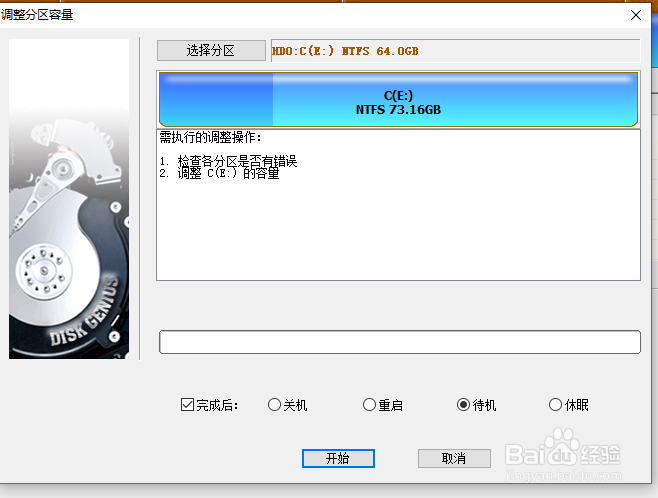
7、然后弹出警告框,阅读后,点击选择【是】。
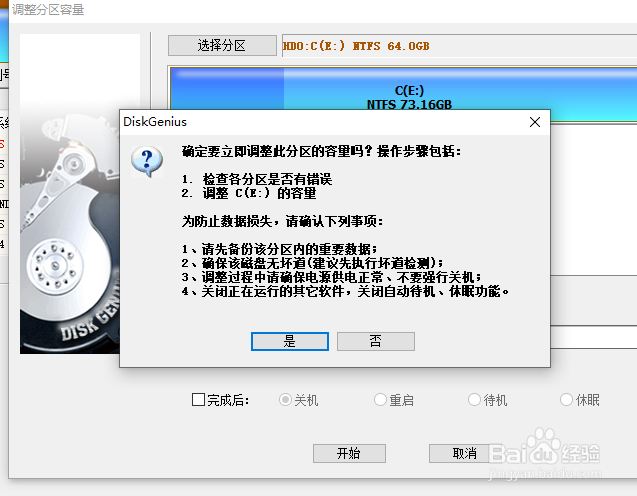
8、操作完成后,返回软件界面,看到分区X已删除,空间分配给前面的E盘了。操作结束。